龍ケ崎市立電子図書館の使い方
| |
サインイン | |
リクエスト(スマートタグ) |
| |
貸出 | |
履歴 |
| |
返却 | |
マイアカウントでできること |
| |
予約 | |
電子図書館アプリ「Libby」 |
| |
電子書籍閲覧ページの機能について |
サインイン
①龍ケ崎市立電子図書館へアクセス(https://ryutosho.overdrive.com/)②「サインイン」をクリック
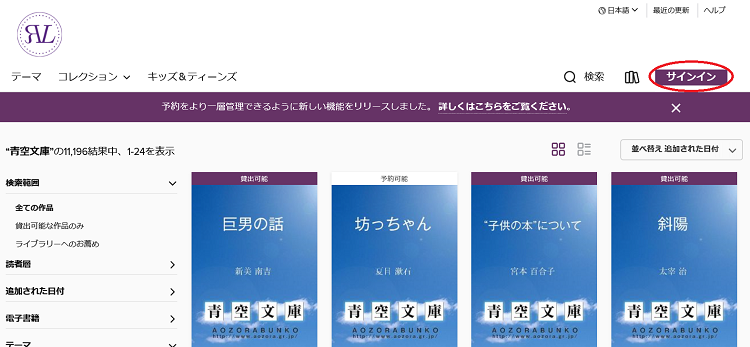
③図書館会員カードの「カード番号」と「パスワード」を入力
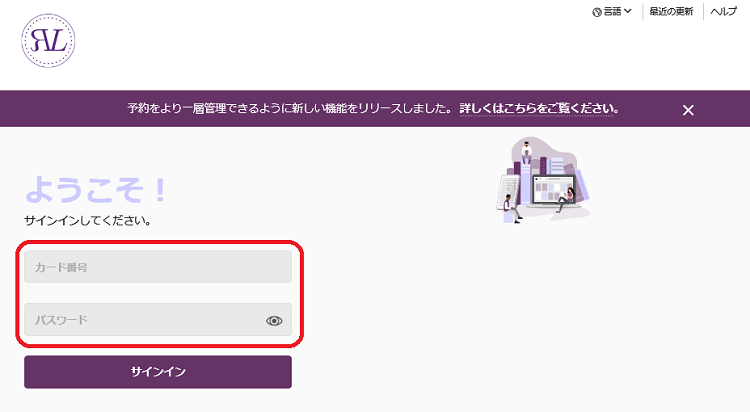
貸出
①読みたい本を選択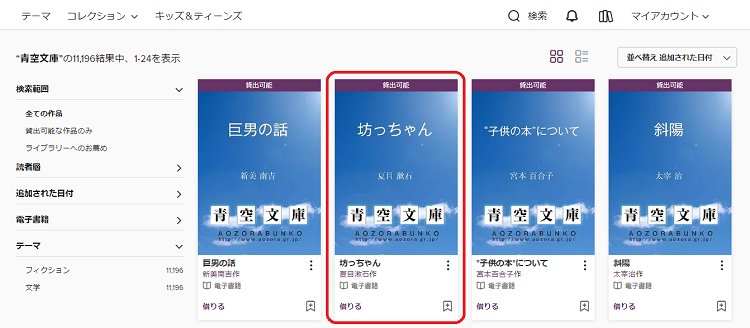
②「借りる」をクリック
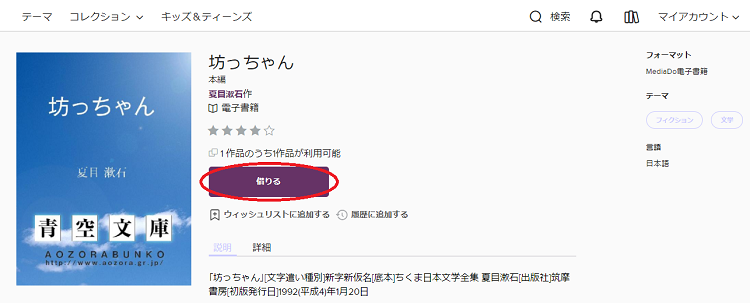
③「借りる」をクリック
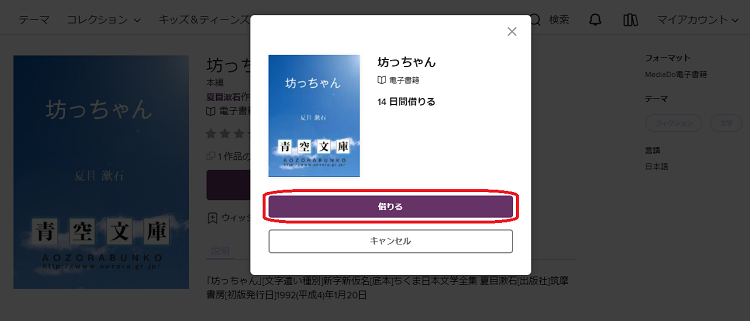
返却
①「貸出中の作品」アイコンををクリック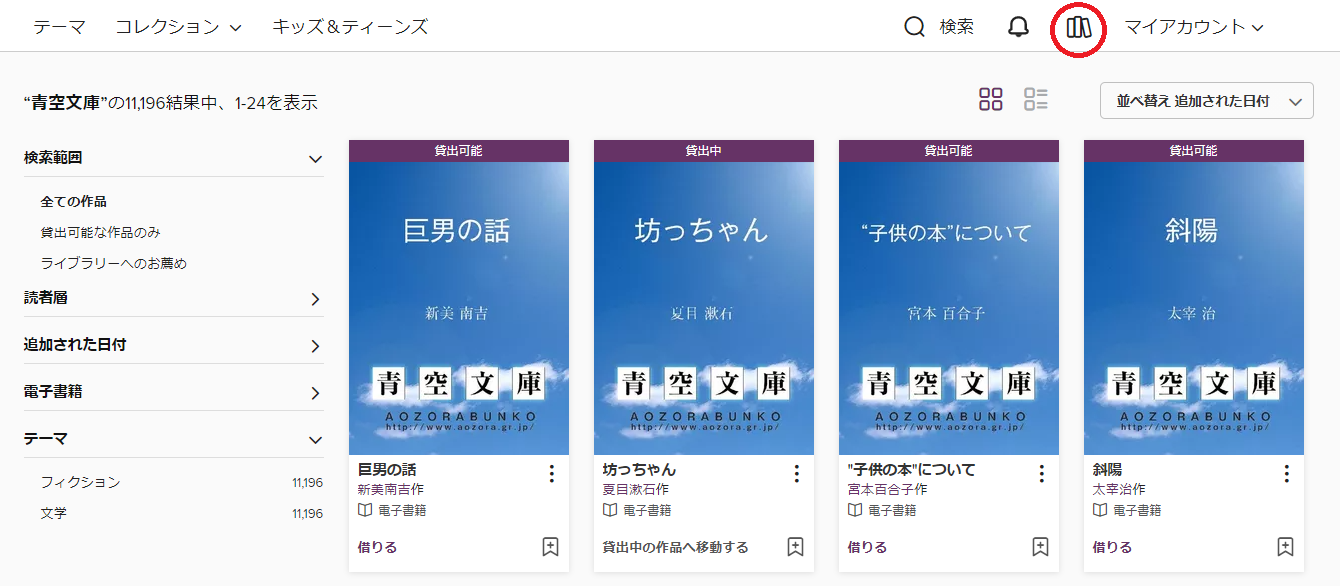
②返却したいタイトルの「返却」ボタンをクリック
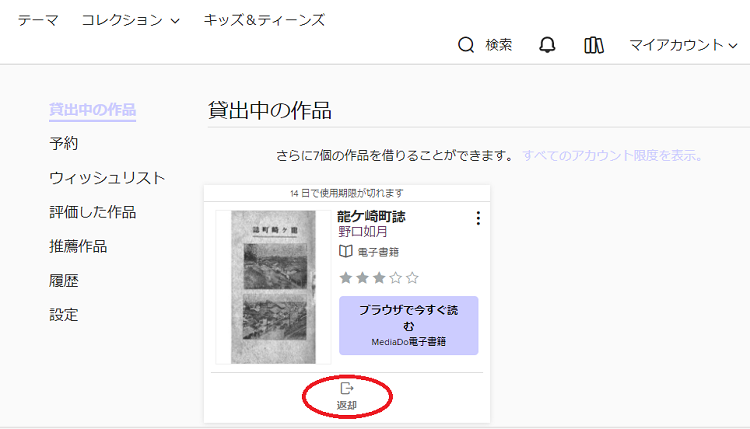
③「作品を返却する」をクリック
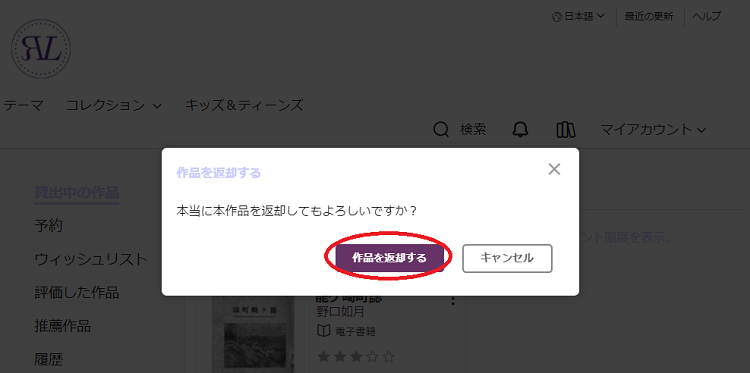
予約
①予約したいタイトルをクリック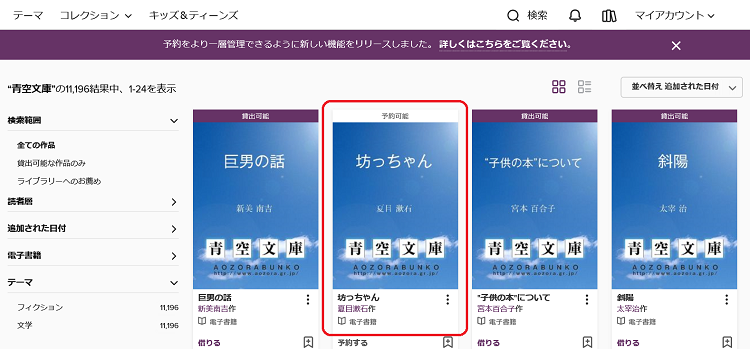
②「予約する」ボタンをクリック
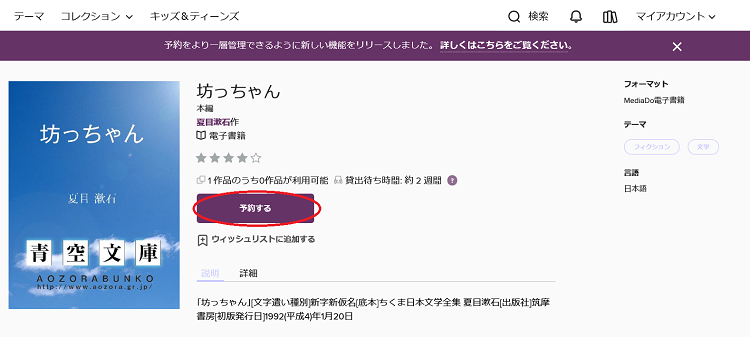
③連絡を受けたいメールアドレスを入力し,「予約する」ボタンをクリック
※E-mail以外での連絡は行っていません。
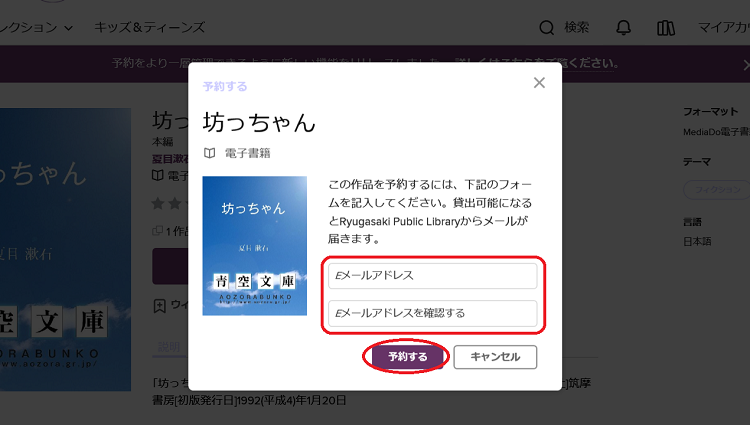
④予約完了のお知らせが表示されます
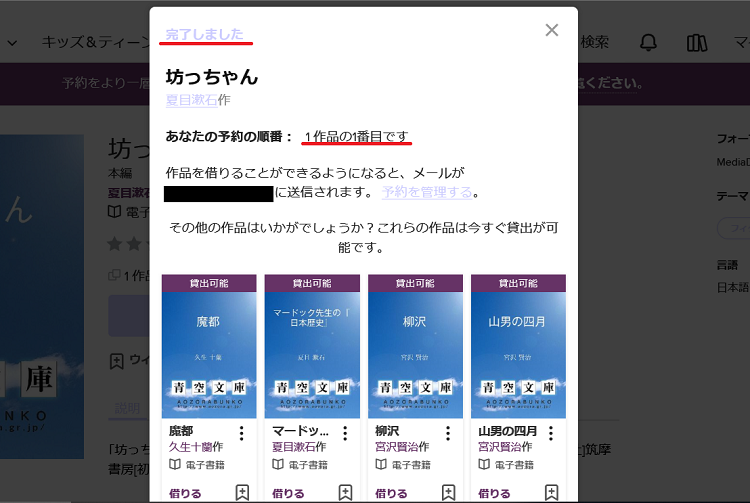
リクエスト(スマートタグ)※利用は電子図書館アプリ「Libby」のみ
龍ケ崎市電子図書館の蔵書に加えてほしいタイトルを推薦できる機能です。2023年5月からリクエスト機能は電子図書館アプリ「Libby」のスマートタグ機能へ移行しました。リクエスト機能の利用を希望される場合は電子図書館アプリ「Libby」をご利用ください。電子図書館アプリ「Libby」利用方法についてはこちら(PDF)をご確認ください。
※リクエストした資料が必ず電子図書館に追加されるわけではありません。購入の審査があります。
※龍ケ崎市立中央図書館のリクエストとは別枠です。
ご不明な点がございましたら、図書館までお問合せください。
これからも龍ケ崎市立電子図書館をどうぞご利用ください。
①「検索アイコン」をクリック
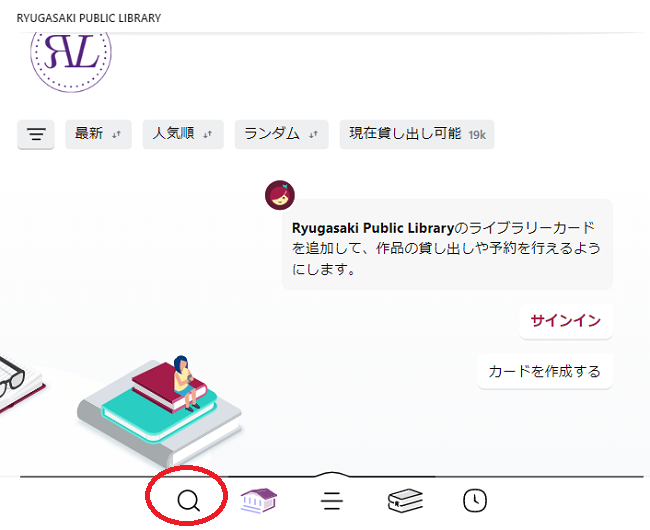
②リクエストしたい電子書籍を検索
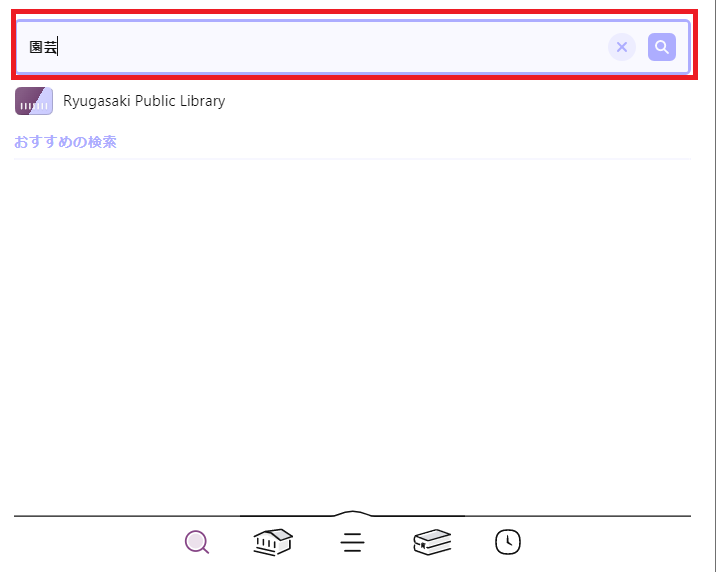
③「フィルターアイコン」をクリック
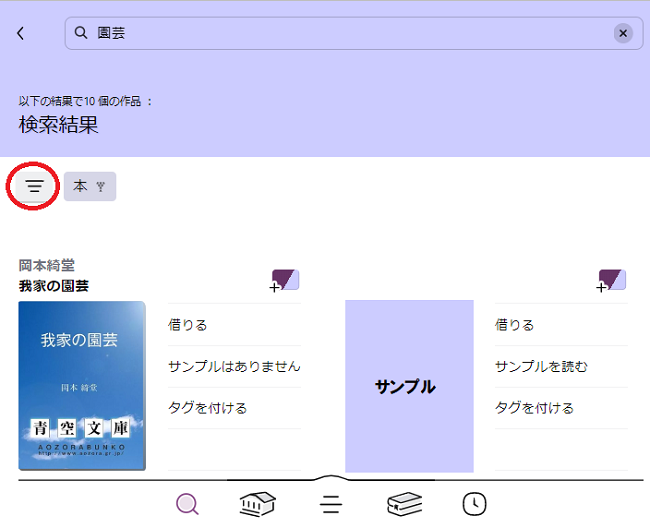
④フィルター下部の「詳細検索」をクリック
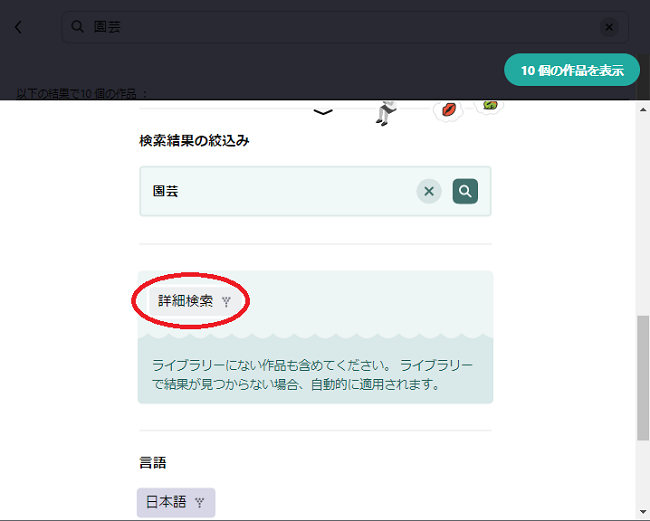
⑤「作品を表示」をクリック
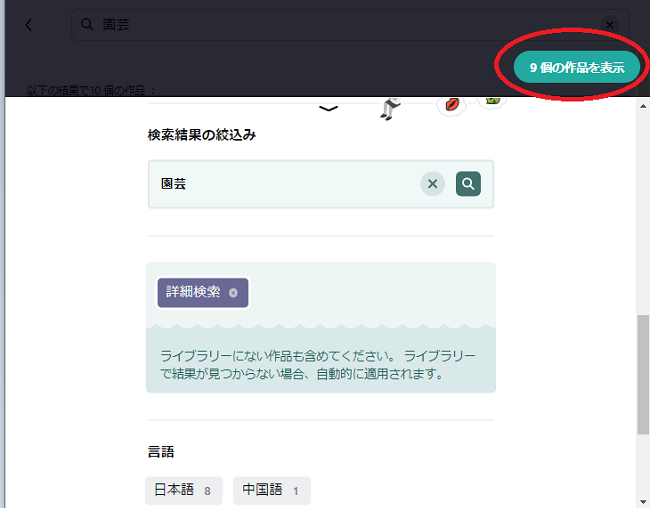
⑥「通知アイコン」をクリックする

⑦リクエスト(スマートタグ)完了の通知が表示されます
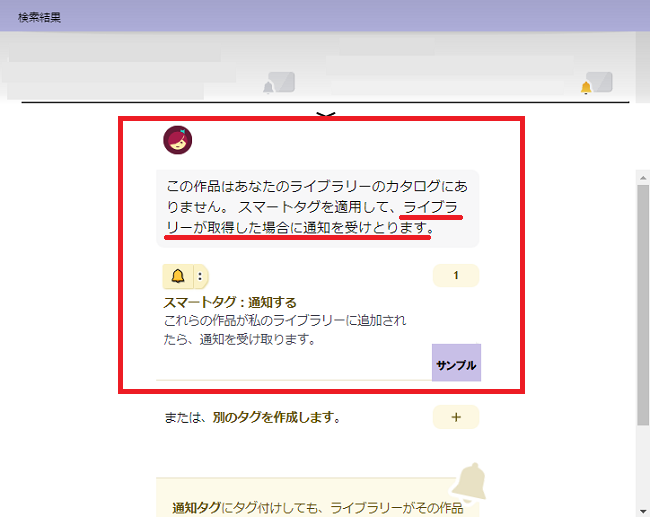
履歴
自分の履歴を確認できる機能です・借りた作品は自動的に履歴に追加されます。
・検索結果や作品詳細ページから、作品を借りずに履歴に追加することができます。
・履歴から作品を個々に削除することができます。
・設定ページで履歴のオン/オフ(表示/非表示)の設定ができます。
履歴の閲覧は電子図書館にログイン後、「マイアカウント」の「履歴」からご確認ください。
①「マイアカウント」の「設定」を選択
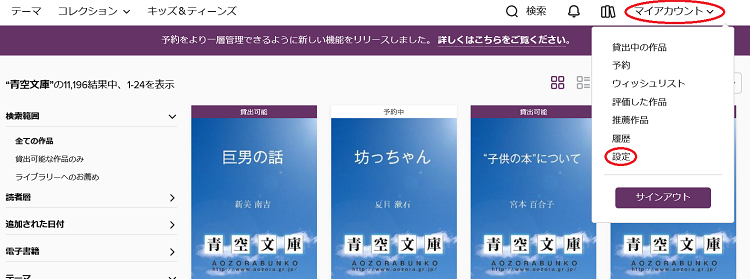
②「設定」から「履歴」の「表示/非表示」を設定できます。
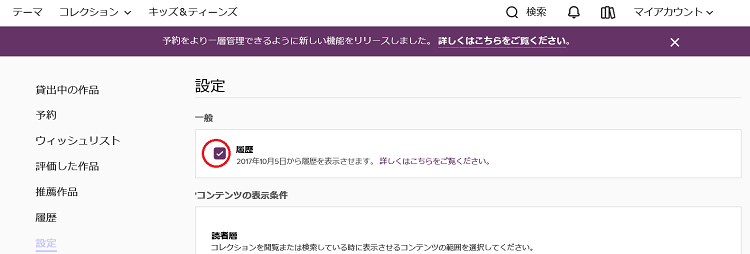
マイアカウントでできること
マイアカウントをクリックすると,メニューが開きます。「貸出中の作品」や「予約」等を確認することが出来ます。
また,「サインアウト」する場合も,マイアカウントのメニューから行ってください。
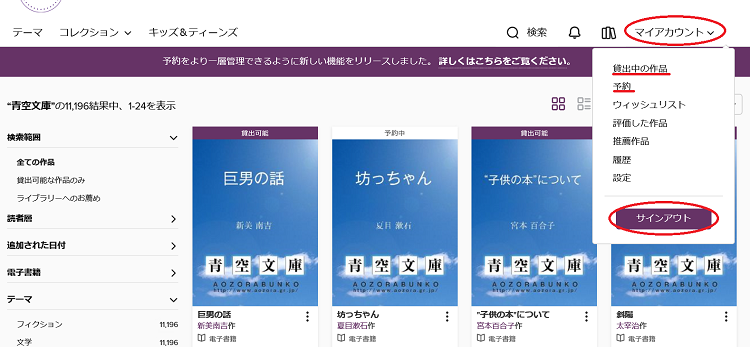
電子図書館アプリ「Libby」
従来の電子図書館サイトに加え,電子図書館アプリ「Libby」も利用可能となりました。アプリを導入することで、スマホでお手軽に本の貸出を行う事が可能となります。iOSやAndroid環境から無料でダウンロードできます。
電子図書館アプリ「Libby」利用方法についてはこちら(PDF)をご確認ください。
電子書籍閲覧ページの機能について
電子書籍閲覧ページの機能が新しく便利になりました。
新しくなった電子書籍閲覧ページの使い方についてはこちら(PDF)をご確認ください。




